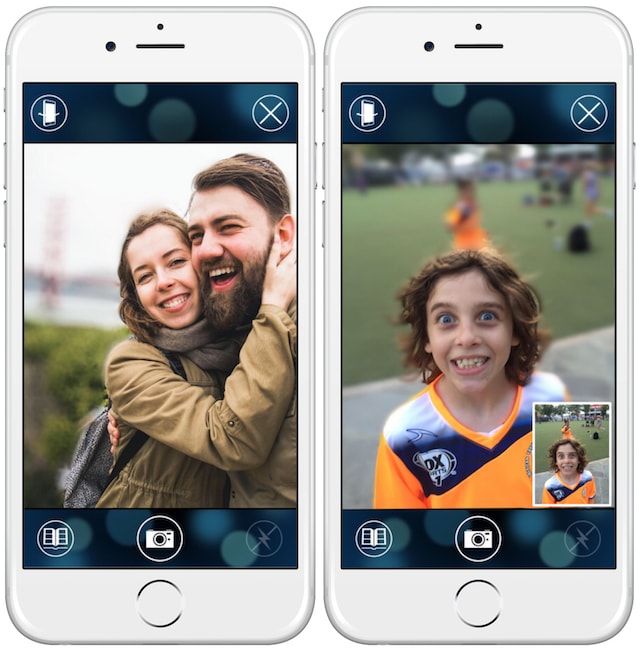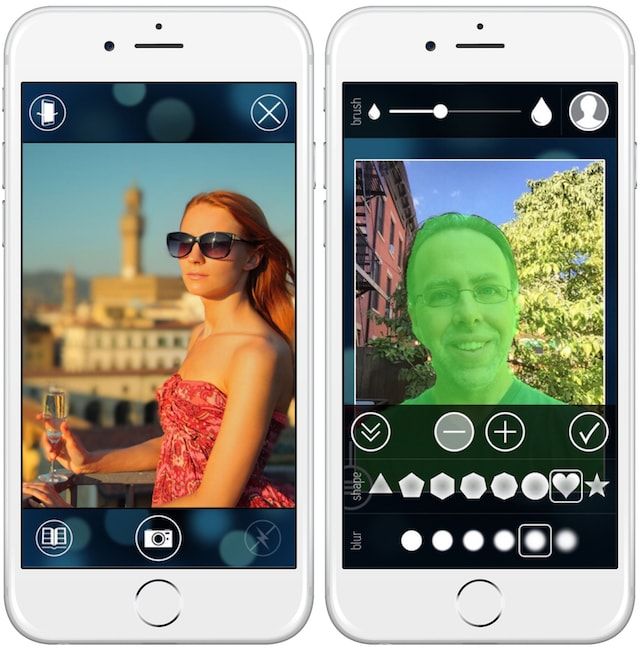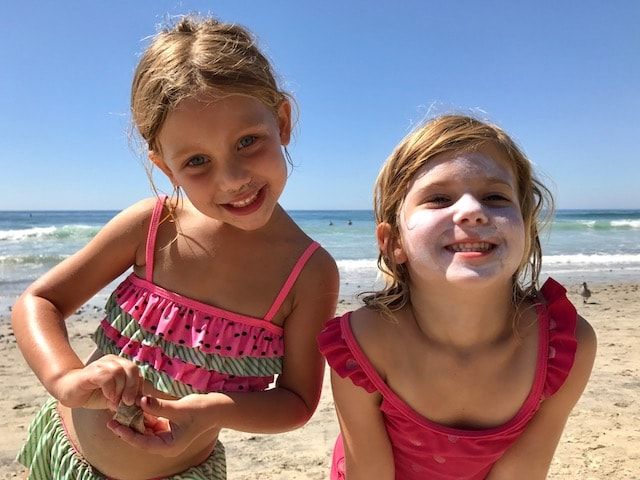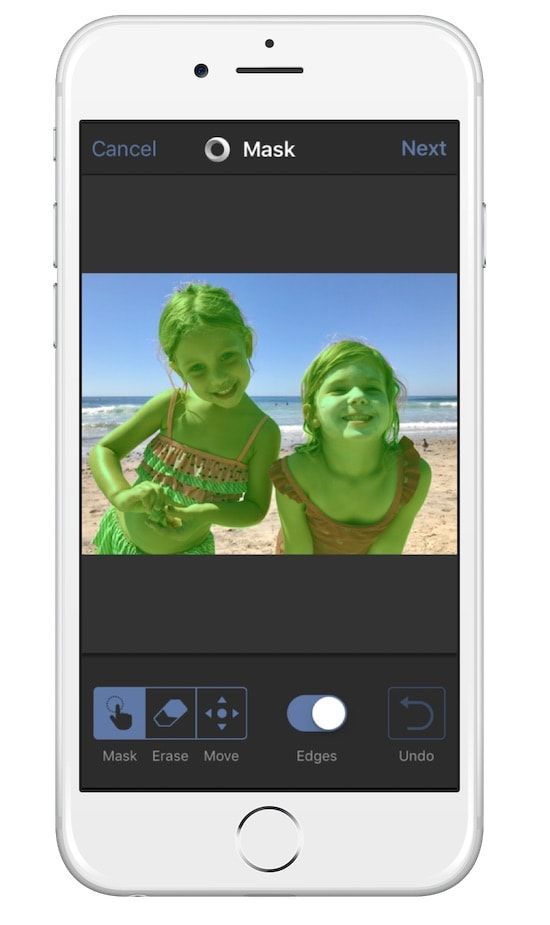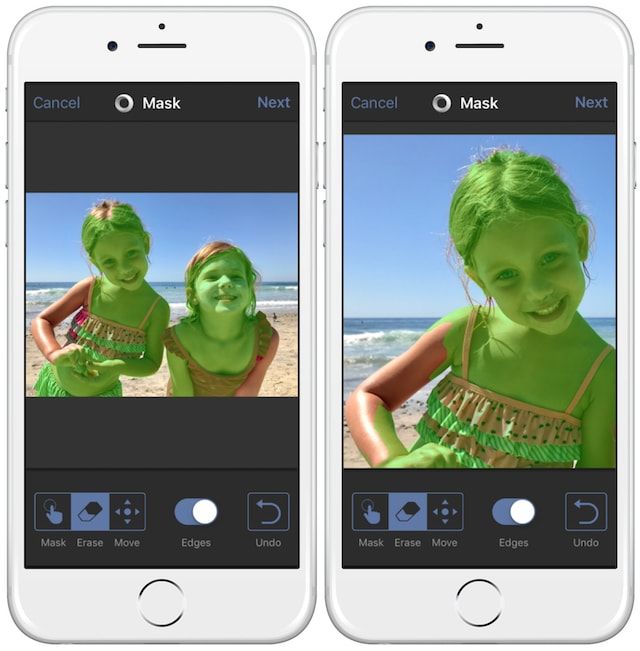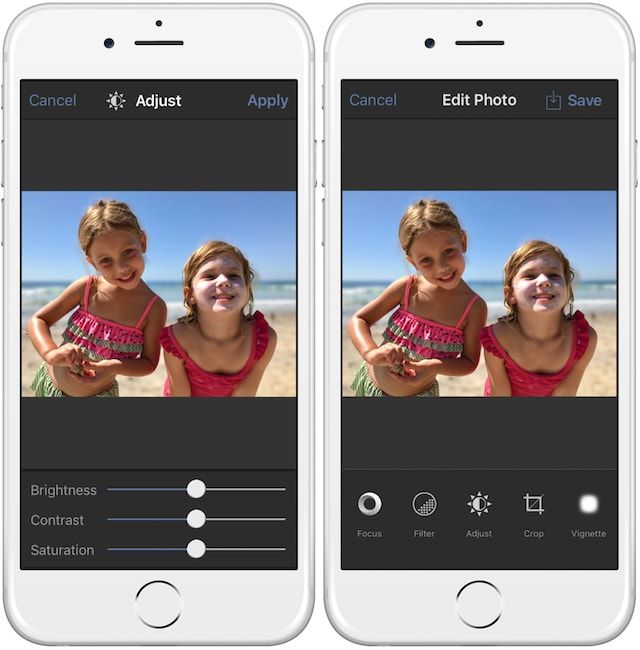Одной из ключевых особенностей iPhone 7 Plus и iPhone 8 Plus является двойная основная камера, оснащенная 12-мегапиксельным широкоугольным объективом и 12-мегапиксельным датчиком с телеобъективом. Благодаря этой комбинации обеспечивается 2-кратный оптический зум, позволяющий приближать объекты без потери качества картинки.

В iOS 10 появился портретный режим, доступный только владельцам фаблетов iPhone 7 Plus, iPhone 8 Plus и iPhone X, позволяющий создавать фотографии с эффектом «боке» (размытым фоном).
Однако у пользователей есть возможность получать снимки с эффектом «боке» не прибегая к помощи флагманских устройств. В настоящее время существует немало сторонних приложений для iPhone, например, FabFocus или Tadaa SLR, позволяющих делать фотографии с эффектом «боке», практически не отличимых от снятых на профессиональные зеркальные камеры. FabFocus или Tadaa SLR позволяют выбрать участок кадра или группу объектов, которые должны остаться в фокусе, а затем автоматически «размоет» фоновое изображение.
Как создать фотографию с эффектом «боке» (размытым фоном) при помощи FabFocus на любом iPhone или iPad
Отказываться от старого смартфона и покупать новый iPhone 8 Plus только из-за камеры не слишком практично, тем более, что эффекта размытия можно добиться с помощью других приложений. К примеру, владельцы iPhone 5s и более новых моделей могут воспользоваться программой FabFocus, которая добавит возможности двойной камеры iPhone 7 Plus, iPhone 8 Plus и iPhone X на старые модели «яблочных» коммуникаторов.
Приложение FabFocus включает три функции – Automatic Depth of Field, Bokeh и Quick Touch Up, использовать которые довольно легко.
FabFocus использует искусственный интеллект для распознавания лиц. После запуска приложение предлагает сделать портретный снимок или выбрать фото из галереи. После нажатия на опцию Start программа осуществляет поиск лица и тела человека на изображении и размывает фон. Настройки размытия фотографии включают инструменты, при помощи которых можно подправить область объекта и фона, а также выбрать фигуру для боке (круг, сердце, звезда и т.д.) и подкорректировать силу размытия.
В FabFocus также реализована возможность автоматической обработки снимков без применения кнопки Start. Кроме того, пользователь может существенно увеличить размытие или уменьшить его для мелких объектов на фото.
Приложение FabFocus совместимо с iPhone и iPad на базе iOS 8.0 и выше.
Скачать FabFocus для iPhone и iPad (App Store)
ПО ТЕМЕ: Ошибки начинающих фотографов, или как правильно фотографировать.
Как создать фотографию с эффектом «боке» (размытым фоном) при помощи Tadaa SLR на любом iPhone или iPad
1. Загрузите приложение Tadaa SLR и при первом запуске предоставьте ему доступ к приложению Фото. Далее загрузите фото, с которым хотите работать.
Удостоверьтесь, что функции Mask и Edges включены. Последняя позволяет приложению автоматически выделить границы на фотографии.
2. На выбранной фотографии самостоятельно «зарисуйте» пальцем те участки, которые должны оставаться в фокусе. После того как вы завершите закрашивание, приложение автоматически откорректирует зарисованный участок.
3. В большинстве случаев для корректировки маски потребуется зуммировать объект съемки и аккуратно закрасить края. При этом приложение автоматически откорректирует границы. Если вы случайно закрасили не то, что нужно, ошибку можно исправить при помощи инструмента Erase или просто нажать на кнопку отмены действия.
4. После того завершения «раскраски» отдалите объект, чтобы оценить общий вид фото. Затем нажмите на кнопку Next в верхнем правом углу экрана.
5. На дисплее появится интерфейс с фильтрами и спецэффектами. При помощи настроек вы можете выбирать параметры размытия (радиальное или линейное) или его интенсивность. В случае необходимости действия можно отменить и вернуть фотографию в исходное состояние. Если вы получили желаемый эффект, нажмите на опцию Apply в правом верхнем углу экрана.
6. Вы можете приукрасить конечный вариант снимка при помощи разных фильтров, обрезки и виньетирования. Нажмите на Save для того, чтобы сохранить готовую фотографию в Фотопленке.
До обработки:
После обработки:
Стоит отметить, что приложение Tadaa SLR имеет ряд ограничений. К примеру, программа эффективнее работает с фотографиями с простым фоновым изображением и четкими границами объектов. Кроме того, утилита уменьшает размеры снимка. Обработанные фотографии отлично смотрятся на экране iPhone или iPad, но в распечатанном виде их качество оставляет желать лучшего.
Другие примеры фото с эффектом “боке”, созданные при помощи приложения Tadaa SLR:
Скачать Tadaa SLR для iPhone и iPad (App Store)
Смотрите также: